Jak spustit aplikaci PC Health Check pro upgrade na systém Windows 11
Summary: Zjistěte, jak spustit aplikaci PC Health Check v systému Windows 10. Pomocí tohoto podrobného průvodce se ujistěte, že váš počítač splňuje požadavky na systém Windows 11.
Instructions
Společnost Microsoft vydala aplikaci PC Health Check, která zákazníkům pomáhá zkontrolovat kompatibilitu počítače se systémem Windows 10. Aplikaci PC Health Check lze spustit na aktuálním počítači se systémem Windows 10 a vyzkoušet, zda splňuje minimální požadavky pro spuštění systému Windows 11.
Dotčené operační systémy:
- Windows 10
- Windows 11
Windows 11 je nejnovější verze systému Microsoft Windows. Před upgradem na systém Windows 11 musí být splněny minimální softwarové a hardwarové požadavky. Společnost Dell má ověřené počítače, které jsou testovány na upgrade na systém Windows 11. Další informace naleznete v počítačích Dell testovaných pro aktualizaci na systém Windows 11.
Společnost Microsoft vydala tyto minimální systémové požadavky na hardware:
- Procesor: 1 gigahertz (GHz) nebo rychlejší se dvěma nebo více jádry na kompatibilním 64bitovém procesoru nebo systému na čipu (SoC)
 procesory systému Windows).
procesory systému Windows).
- RAM: 4 gigabajty (GB)
- Úložiště: 64 GB nebo větší úložné zařízení
- Firmware systému: UEFI, podpora funkce Secure Boot
- TPM: Čip Trusted Platform Module (TPM) verze 2.0
- Grafická karta: Kompatibilní s DirectX 12 nebo novější s ovladačem WDDM 2.0
- Displej: Displej s vysokým rozlišením (720p) s uhlopříčkou větší než 9", 8 bitů na barevný kanál
- Připojení k internetu a účty Microsoft: Systém Windows 11 Home edition vyžaduje připojení k internetu a účet Microsoft k dokončení nastavení zařízení při prvním použití.
 .
.
- U všech verzí systému Windows 11 je k provedení aktualizací a stažení a využití některých funkcí nutný přístup k internetu. Některé funkce vyžadují účet Microsoft.
Jak stáhnout aplikaci PC Health Check
Aplikaci PC Health Check je možné stáhnout z adresy https://www.microsoft.com/windows/windows-11#pchealthcheck
- Společnost Microsoft může průběžně vydávat aktualizace aplikace PC Health Check. Než budete pokračovat, ověřte, zda máte nejnovější verzi.
- Během aktualizace může být aplikace PC Health Check dočasně nedostupná.
Jak spustit aplikaci PC Health Check
- Ve webovém prohlížeči najděte a stáhněte aplikaci PC Health Check od společnosti Microsoft.
- Po stažení klikněte v poli oznámení prohlížeče na soubor WindowsPCHealthCheckSetup.msi.
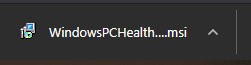
Obrázek 1: Soubor PC Health Check .msi
- Zkontrolujte licenční smlouvu a klikněte na možnost Souhlasím. Poté klikněte na možnost Nainstalovat.
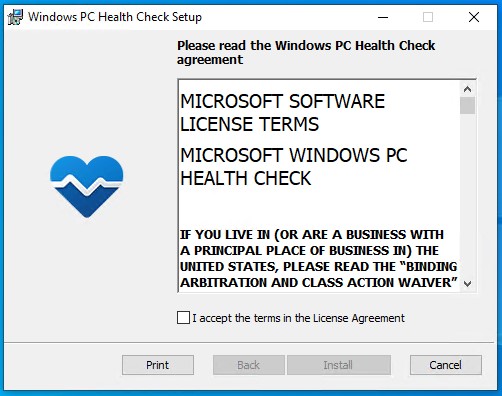
Obrázek 2: Licenční smlouva aplikace PC Health Check systému Windows
- Po dokončení nastavení aplikace Windows PC Health Check kliknutím na tlačítko Dokončit spusťte aplikaci.
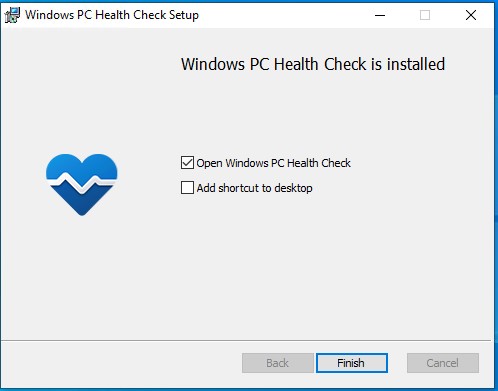
Obrázek 3: Finish
- Kliknutím na tlačítko Zkontrolovat teď můžete začít s analýzou kompatibility vašeho počítače se systémem Windows 11.
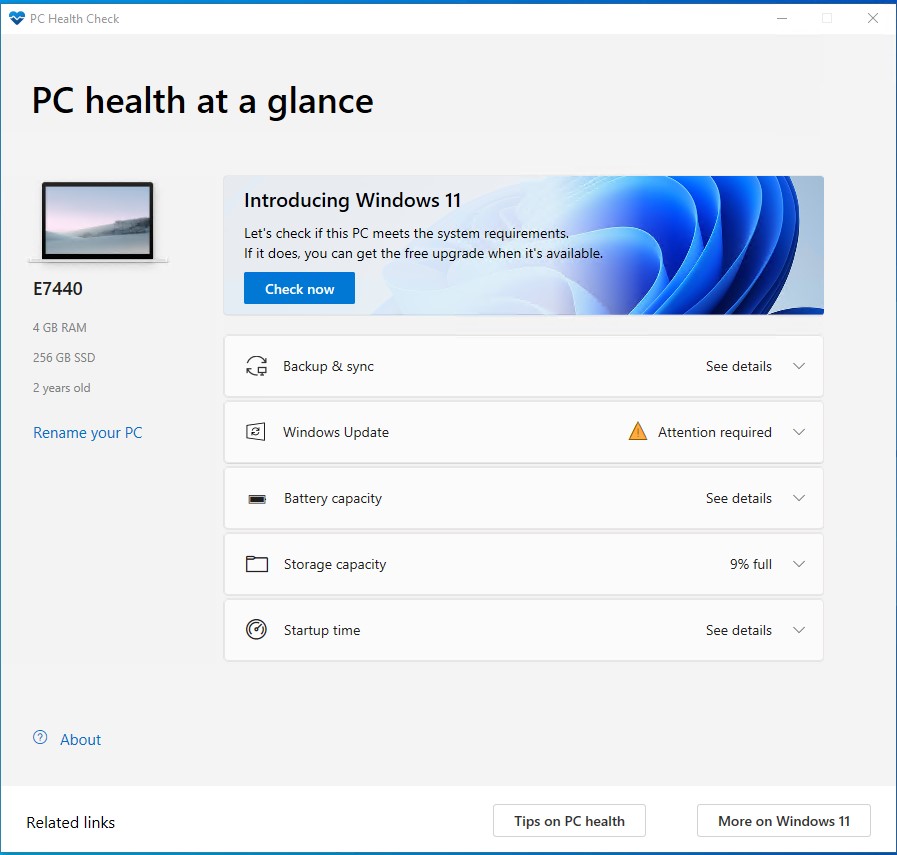
Obrázek 4: Zkontrolovat teď
- Po dokončení kontroly dostanete zprávu o úspěchu či neúspěchu. V případě úspěchu přejděte ke kroku 7. Při neúspěchu přejděte ke kroku 8.
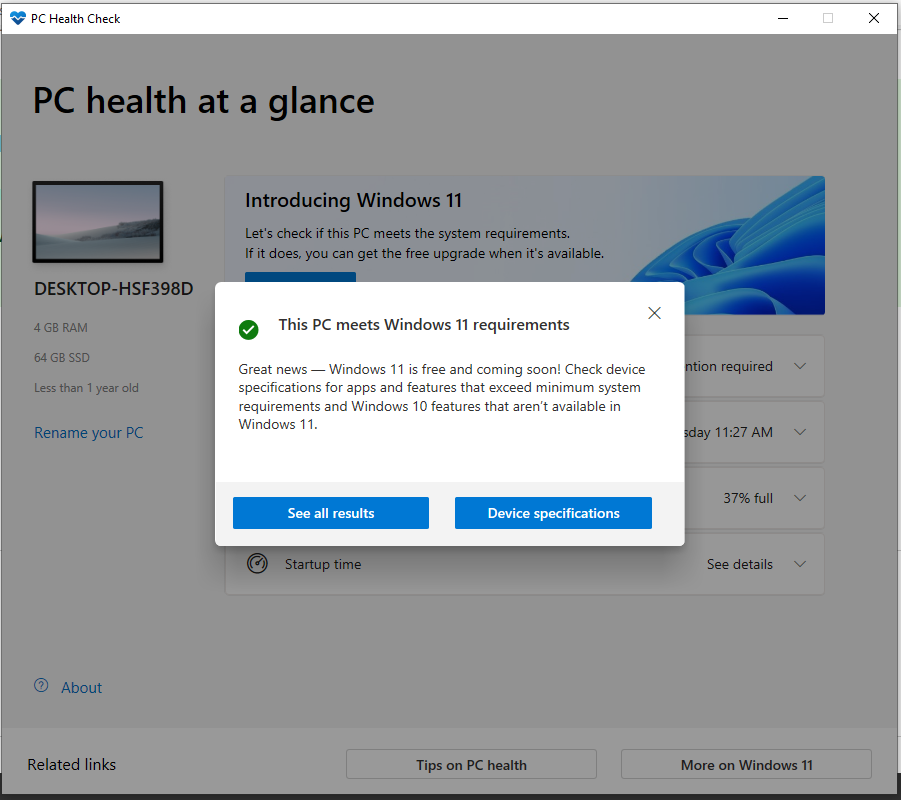
Obrázek 5: Počítač splňuje příklad požadavků na systém Windows 11
- Váš počítač je kompatibilní se systémem Windows 11 a obdrží aktualizaci, jakmile bude k dispozici.
- Váš počítač není kompatibilní se systémem Windows 11 a nebude možné jej aktualizovat. Aplikace PC Health Check uvede důvod, proč počítač není kompatibilní.